1. Завантажити програму Excel.
2. Створити таблицю
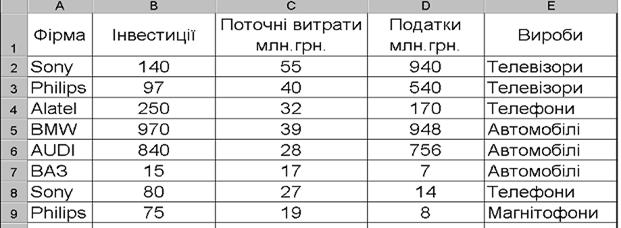
3. Відсортувати колонку інвестицій за зростанням.
4. Виконати подвійне послідовне сортування по колонках “Фірма” та “Вироби”.
5. Використовуючи фільтр, залишити в таблиці тільки дані, що відповідають фірмі SONY.
6. Встановити фільтр, який би залишав на екрані інвестиції більші або рівні 80 млн. грн.
7. Для колонки «Інвестиції» показати 8 найбільших елементів списку.
8. Видалити фільтр.
9. Використовуючи розширений фільтр, вивести всі данні, поточні витрати яких менше 40.
Для цього необхідно:
1) Спочатку необхідно створити критерії фільтрації даних. Для цього скопіювати під таблицею шапку таблиці та записати під нею умови фільтрації.

2) Виконати команду Данные, Сортировка и фильтр, Дополнительно.
3) В діалоговому вікні "Расширенный фильтр" активізувати опцію "Скопировать результат в другое место".
4) В полі "Исходный диапазон" ввести адресу діапазону комірок, де розміщується початкова таблиця ($А$1:$Е$9) або (А1:Е9).
5) В полі "Диапазон условий" ввести адресу діапазону комірок, в яких задані критерії ($А$11:$D$12) або (А11:D12).
6) В полі "Поместить результат в диапазон" - вказати адресу вільної комірки, куди треба вивести результати застосування фільтра.
10. Використовуючи розширений фільтр, вивести всі данні таблиці, інвестиції яких менше 100 млн. грн.
11. Використовуючи розширений фільтр, вивести всі данні таблиці, податки в яких більші 500 млн. грн., а інвестиції менше 900.
12. Використовуючи розширений фільтр, вивести всі данні таблиці про автомобілі, поточні витрати на які менше 30 млн. грн.
13. Створити на Лист2 таблицю:
| Предмет | Навантаження, год. | Семестр |
| Біологія | ||
| Фізика | ||
| Математика | ||
| Фізика | ||
| Хімія | ||
| Математика | ||
| Хімія | ||
| Історія |
14. Використовуючи розширений фільтр, створити нову таблицю, яка б містила в собі дані, що одночасно відповідають наступним критеріям: навантаження менше 30 годин тільки для 1 семестру.
15. Використовуючи розширений фільтр, створити нову таблицю, яка б містила в собі дані, що одночасно відповідають наступним критеріям: дані про фізику з навантаженням менше 35 годин.
16. Встановити фільтр, який би залишав на екрані тільки дані за 2 семестр.
17. Створити на Лист3 таблицю:
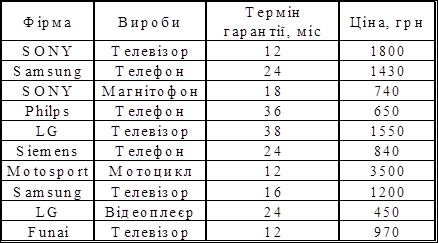
18. Зробити на Лист4 копію даної таблиці.
19. На Лист3 обчислити проміжні підсумки: сумарну ціну усіх виробів виготовлених кожною фірмою.
20. На Лист4 обчислити проміжні підсумки: знайти середнє значення терміну гарантії для кожного виробу.
21. На Лист3, використовуючи засоби групування даних, виконати дії, які б забезпечили групування та видалення з екрану колонок “Фірма” та “Термін гарантії”, а також рядків для фірм “Funai” та “Motosport”.
22. На Лист5 створити таблицю:
| Фірма | Посада | Оклад | Податок, 20% | До видачі, грн. |
| Оболонь | Директор | |||
| Юрія | Бухгалтер | |||
| Сармат | Бухгалтер | |||
| Оболонь | Бухгалтер | |||
| Юрія | Директор | |||
| Славутич | Касір | |||
| Славутич | Директор |
23. Розрахувати колонки Податок та До видачі за допомогою формул.
24. Зробити на Лист6 копію.
25. На Лист5 обчислити проміжні підсумки: максимальний оклад працівників в залежності від професії; середню суму до видачі в залежності від професії в одній таблиці.
26. На Лист6 в таблиці за допомогою розширеного фільтра відібрати дані про працівників, які сплачують податок менше 500 грн.
27. Використовуючи розширений фільтр, вивести на екран дані про бухгалтерів, що мають оклад менше 1600 грн.
28. За допомогою фільтра вивести на екран дані про фірму Оболонь.
29. Зберегти файл під іменем "Практична робота 3".
30. Завершити роботу з програмою MS Excel.
 2015-06-28
2015-06-28 630
630








